はじめに
Javaは、ソフトウェアアプリケーションの開発と実行に使用される人気のあるソフトウェアプラットフォームです。多くのWebベースのアプリケーションはJavaで実行されます。
このガイドは、RaspberryPiにJavaをインストールするのに役立ちます。 。また、この記事では、Javaのデフォルトバージョンを設定し、デフォルトの JAVA_HOMEを指定する方法について説明しています。 パス環境変数。
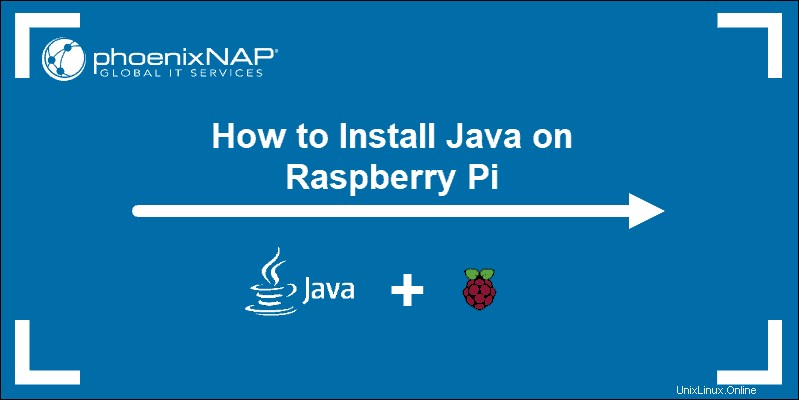
前提条件
- ラズベリーパイ2、3、または4
- sudoのユーザーアカウント 特権
- 端末/コマンドラインへのアクセス
JavaとRaspberryPiに関する注意
JavaとRaspberryPiに既に精通している場合は、次のセクションに進んでください。
Javaには2つの主要なバージョンがあります:
- OpenJDK – GNU GeneralPublicLicenseの下でライセンスされたオープンソースのJava環境。
- Oracle Java –サポートオプションとライセンスを含む有料サービス。
重要: このガイドは、無料のオープンソースOpenJDKをインストールするのに役立ちます バージョン。 Oracle Javaバージョンをダウンロードするにはアカウントが必要であり、ほとんどのバージョンはRaspberryPiと互換性がありません。
さまざまなJavaバージョンを参照しているときに、さまざまな略語が表示される場合があります。
- SE:Standard Edition(通常はOracle Java用)
- JRE:Javaランタイム環境(Javaアプリケーションを実行するため)
- JDK:Java Development Kit(Javaアプリケーションの作成と実行用)
- LTS:長期サポート(長期使用を目的とした主要なソフトウェアバージョン)
RaspberryPiへのJavaのインストール
デフォルトでは、RaspberryPiはRaspbianオペレーティングシステムを使用します。 RaspbianはDebianに基づいているため、Javaをインストールするためのターミナルコマンドは aptを使用します パッケージマネージャー。
デフォルトのRaspbianソフトウェアリポジトリからすべてのパッケージをインストールすることをお勧めします。 Raspberry PiのシステムアーキテクチャはARMベースであるため、多くのパッケージに互換性がありません。
OpenJDKJava11をRaspberryPiにインストールする
デフォルトのRaspbianリポジトリには、完全に更新された互換性のあるバージョンのOpenJDKがあります。
1.ターミナルウィンドウで、次のように入力します。
sudo apt update
sudo apt install default-jdk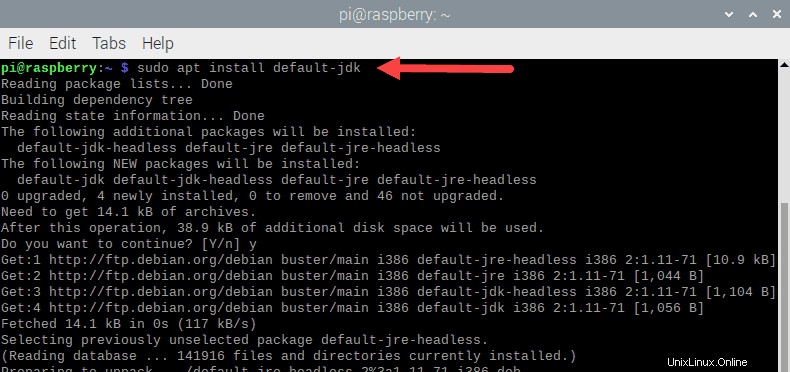
最初のコマンドは、最新のソフトウェアを使用するようにパッケージリポジトリを更新します。 2番目のコマンドはJavaをインストールします。
2.プロンプトが表示されたら、 Yと入力します 、 Enterを押します プロセスを完了できるようにします。
3.次のようにソフトウェアのバージョンを確認することで、インストールを確認できます。
java –versionソフトウェアのバージョンが表示されます。次のようなものが表示されます:

使用可能な最新のJavaバージョンによって、バージョンが異なる場合があります。
OpenJDKJava8をRaspberryPiにインストールする
1. OpenJDK 8をインストールするには、ターミナルウィンドウに次のように入力します。
sudo apt update
sudo apt install openjdk-8-jdk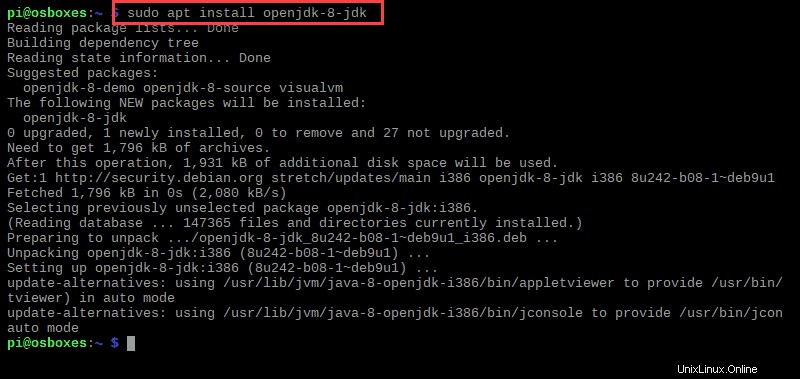
最初のコマンドは、リポジトリ内のソフトウェアパッケージのリストを更新します。 2番目のコマンドは、JavaOpenJDK8をインストールします。
2.必要に応じて、 Yと入力します Enterを押します プロセスを確認して完了することを許可します。
3.次の方法でインストールを確認できます:
java –versionソフトウェアのバージョンが表示されます。次のようなものが表示されます:

デフォルトのJavaバージョンの設定(オプション)
OpenJDK 8と11の両方をインストールした場合、デフォルトのバージョンはおそらく最新バージョン(OpenJDK 11)になります。システムのデフォルトのJavaバージョンは次のコマンドで確認できます:
java –version1.別のJavaバージョンを手動で設定するには、次のコマンドを実行することから始めます。
sudo update-alternatives --config java出力には、RaspberryPiシステムにインストールされているすべてのJavaインスタンスが一覧表示されます。
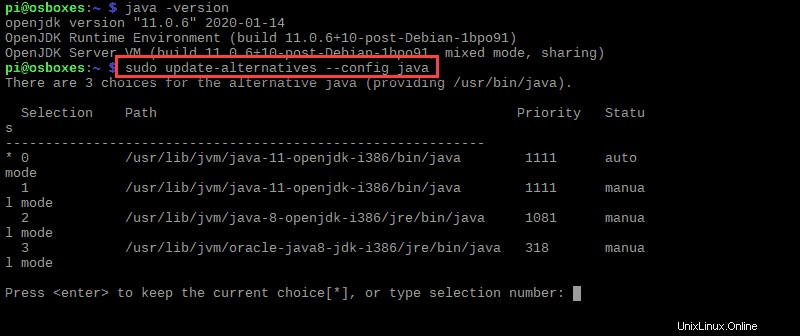
2.デフォルトバージョンには*があります その次。 選択番号を入力します Enterを押します システムのデフォルトとして別のJavaバージョンを設定します。
詳細については、以下の例を参照してください。
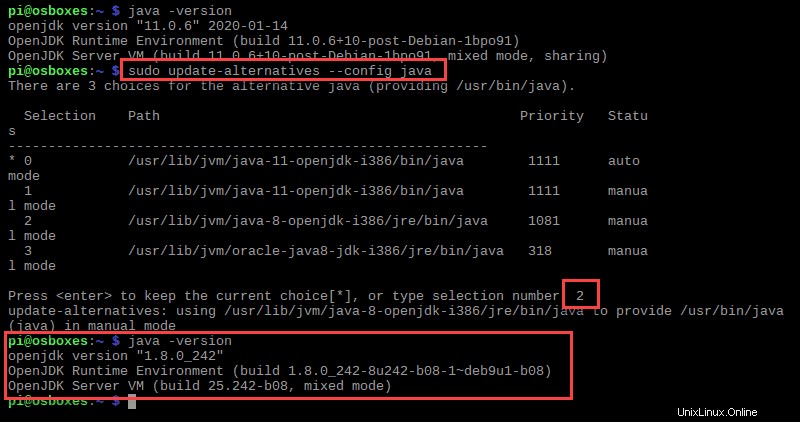
JAVA_HOMEパス環境変数の設定(オプション)
Raspberry PiのデフォルトバージョンのJavaを設定したら、 JAVA_HOMEを設定できます。 パス環境変数 。
1.デフォルトのJavaインスタンスの場所を見つけることから始めます:
sudo update-alternatives --config javaRaspberry Piシステムでは、通常、デフォルトの場所は次のとおりです。
- OpenJDK 11パス–
/usr/lib/jvm/java-11-openjdk-armhf/bin/java - OpenJDK 8パス–
/usr/lib/jvm/java-8-openjdk-armhf/jre/bin/java
2.次に、 / etc / environmentを編集します ファイル:
sudo nano /etc/environment3.ファイルに以下を追加します。
JAVA_HOME="path_of_your_default_version_of_java"たとえば、OpenJDK 8の場合、次を挿入する必要があります:
JAVA_HOME="/usr/lib/jvm/java-8-openjdk-armhf/jre/bin/java"4.ファイルを保存して、テキストエディタを終了します。
5.変更を有効にするために、システムを再起動します。
sudo reboot6.次のコマンドを実行して、変更を確認します。
echo $JAVA_HOME
出力はJAVA_HOMEを返す必要があります / etc / environmentで定義されたパス ファイル。
RaspberryPiにJavaをアンインストールする
このガイドに従うことで、 aptを使用してJava8および/またはJava11をインストールしたことになります。 パッケージマネージャー。 aptを使用してRasperryPiからJavaをアンインストールすることもできます。
RaspberryPiシステムにJava8をアンインストールするには、次のコマンドを実行します。
sudo apt remove openjdk-8-jdk
Yを押します Enterを押します 確認し、プロセスが完了するのを待ちます。
RaspberryPiシステムにJava11をアンインストールするには、次のコマンドを実行します。
sudo apt remove default-jdk
Yを押します Enterを押します 確認し、プロセスが完了するのを待ちます。